瑞昱高畫質音訊管理器是一種輕鬆控制和快速調整音訊轉接器的便捷方式。更重要的是,它會自動偵測新新增的音訊配件,讓您的音訊設定更加方便。它還具有許多音樂愛好者每次都會發現有用的功能,從噪音抑制和迴聲消除到錄音機等等。但是,它就像其他有時會遇到問題的程式一樣。如果您是最近發現 Windows 系統上缺少它的人之一,有一個簡單的解決方法:在您的 Windows 中下載並重新安裝 Realtek HD Audio Manager。
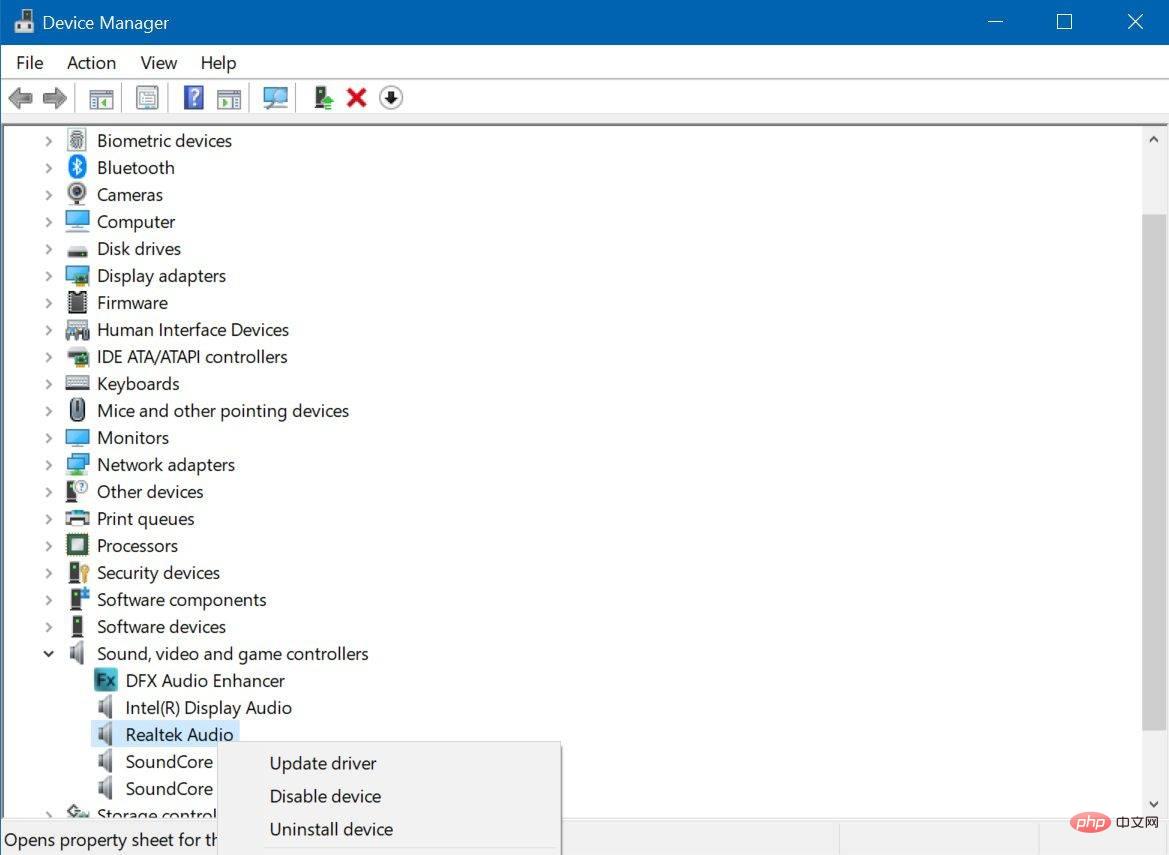
大多數 Windows 機器都安裝了 Realtek HD Audio Manager 或驅動程式。您只需右鍵單擊“開始”按鈕即可轉到裝置管理員以檢查它。打開它後,向下捲動並尋找「聲音、視訊和遊戲控制器」選項。按一下它以展開裝置或驅動程式清單。如果您找到 Realtek High Definition Audio,則表示您的機器確實有 Realtek HD Audio Manager,您可能只是遇到了問題。 更新Realtek HD 音訊是解決問題的快速方法. 只需右鍵單擊它以獲取“更新驅動程式”選項,選擇“自動搜尋更新的驅動程式軟體”,Windows 將為您完成這項工作。但是,這樣做並不能保證獲得最佳效果,因此更建議在Windows 10或 11 中手動下載並重新安裝 Realtek HD Audio Manager。
第一步是從裝置管理員的聲音、視訊和遊戲控制器選項下的專案中卸載 Realtek 高清音訊。這是確保重新安裝 Realtek HD 音訊驅動程式成功並防止進一步問題的重要步驟。因此,不要選擇 Realtek High Definition Audio 的更新選項,而是選擇「卸載裝置」。透過勾選「刪除此裝置的驅動程式軟體」方塊來確認您的決定,然後選擇「確定」。按照提示中出現的步驟完成此程序。之後,按一下裝置管理員頂部的檢視選項卡,然後選擇「顯示隱藏的裝置」以解除安裝其他重複的驅動程式。
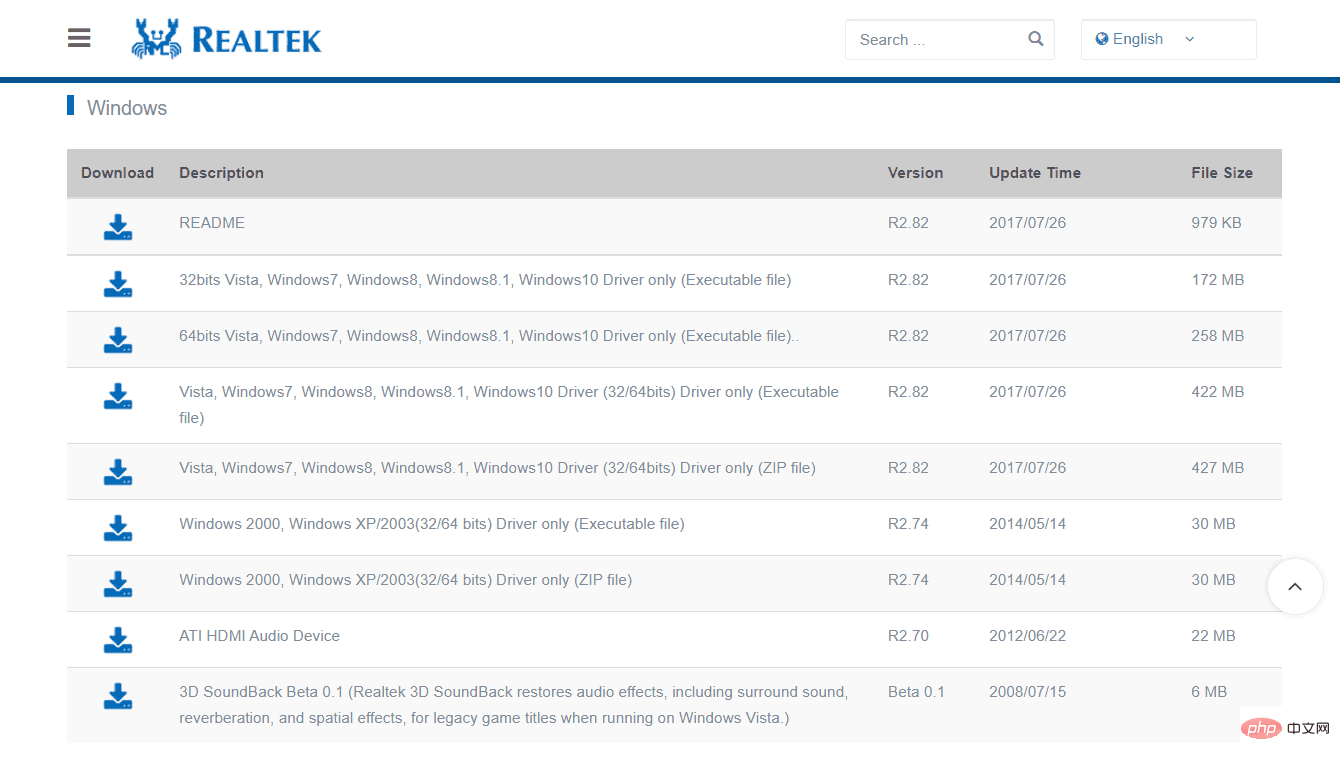
一旦您的 PC 清除了 Realtek HD 音訊驅動程序,您需要為您的系統取得合適的 Realtek HD 音訊驅動程式。 Realtek 在其下載頁面上提供了其高清音訊編解碼器軟體的不同版本列表,包括 ZIP 和可執行檔版本。找到適合您系統的那個,然後點擊它旁邊的下載圖示。如果您使用的是英特爾 NUC8i7BE、NUC8i5BE 和 NUC8i3BE 產品,您可以在英特爾網站上查看適用於 Windows 10 和 Windows 11 的 Realtek 高清音訊驅動程式。英特爾也為第 11 代英特爾NUC11PHKi7C 產品提供適用於 Windows 10 64 位元和Windows 11的Realtek 高傳真音訊驅動程式. 您也可以嘗試透過主機板製造商的網站取得最新的 Realtek HD Audio 驅動程式。只需按 Windows R 並鍵入 msinfo32 命令,即可取得您的主機板製造商品牌和系統型號名稱詳細資訊。之後,請造訪製造商的官方網站並使用您擁有的資訊下載 Realtek 高清音訊管理器。
下載檔案後,在您的 PC 系統中找到它並開始安裝程序(如果您選擇 ZIP 版本,請先將其解壓縮到易於存取的位置)。 執行下載的檔案並選擇下一步以確認您的操作。這可能需要一些時間,但一旦重新安裝 Realtek 高清音訊管理器,您的 PC 將要求您重新啟動。這樣做以完成這些步驟。重新啟動後,您可以再次存取裝置管理員並在聲音、視訊和遊戲控制器選項下尋找更新的 Realtek High Definition Audio 來檢查安裝是否成功。如果它不存在,您可以簡單地重複執行下載檔案的過程,直到驅動程式出現在裝置管理員中。
以上是如何在 Windows 10 和 11 上重新安裝最新的 Realtek 高清音訊管理器的詳細內容。更多資訊請關注PHP中文網其他相關文章!




